Vue Component(3)
v-for
v-for는 리스트 랜더링 시에 사용되는 구문입니다.
사용할 때는 v-for=(item, index) in list 형식으로 사용됩니다.
v-for를 이용하면 리스트 내에 있는 원소들 하나하나에 대해 렌더링을 진행합니다.
힉생 리스트 내에 있는 학생 정보를 하나씩 표에 렌더링하는 코드를 살펴보도록 하겠습니다.
<template>
<div>
<table>
<thead>
<tr>
<th>번호</th>
<th>이름</th>
<th>나이</th>
<th>전공</th>
</tr>
</thead>
<tbody>
<tr :key="i" v-for="(student, i) in studentList">
<td>{{(i+1)}}</td>
<td>{{student.name}}</td>
<td>{{student.age}}</td>
<td>{{student.major}}</td>
</tr>
</tbody>
</table>
</div>
</template>
<script>
export default {
data() {
return {
studentList: [
{"name": "Tom", age: 21, major: "Computer Science"},
{"name": "Emma", age: 22, major: "Medicine"},
{"name": "Jorge", age: 20, major: "Business"}
]
}
}
}
</script>
결과로 다음 화면이 나타납니다.

v-if, v-else, v-show
v-if와 v-else
v-if는 특정 변수의 true/false 값에 따라 렌더링 여부를 바꾸고 싶을 때 사용합니다.
v-if는 <p v-if="isTrue">참입니다</p> 의 형식으로 사용할 수 있습니다.
v-if와 v-else를 같이 쓸 때는 다음과 같이 쓸 수 있습니다.
<p v-if="isTrue">참입니다</p>
<p v-else>거짓입니다</p>
v-show
v-show는 v-if와 유사하게 특정 값이 참일 때만 보여주길 원하는 화면이있을 때 사용합니다.
v-show는 <p v-show="isTrue">참입니다</p> 형식으로 사용할 수 있습니다.
v-show와 v-if의 차이점
v-show와 v-if는 특정 값의 참 거짓 여부에 따라 컴포넌트를 보여줄 지 말지를 결정하는 로직으로, 언뜻 보면 유사해 보입니다.
그러나 v-if와 v-show에는 다음과 같은 차이점이 있습니다.
- v-if는 조건을 만족하는 순간 html 블록을 생성하고 조건을 만족하지 않으면 html을 삭제하게 됩니다.
- v-show는 조건 만족 여부와상관 없이 무조건 html 블록이 생성됩니다.
- v-show는 조건 만족 시에는 css의 display를 이용해 화면에 보이도록 하며, 조건을 만족하지 못하면 화면에서 숨기도록 처리됩니다.
따라서 조건값의 변경이 많이 일어나는 경우에는 v-show를 사용하는 것이 낫고, 조건 값의 변경이 거의 일어나지 않는 경우에는 v-if를 사용하는 것이 낫습니다.
v-if, v-else, v-show 예시 코드
아래 코드는 라디오 버튼을 이용해 마케팅 수신 동의 여부를 선택하게 하고, 동의 여부에 따라 다른 문구를 보여주는 예시입니다.
또한 마케팅 수신에 동의하였을 때는 v-show를 이용해 수신할 매체를 선택하는 컴포넌트도 화면에 보이도록 하였습니다.
<template>
<div>
<span>마케팅 수신 동의</span>
<label><input type="radio" v-bind:value="true" v-model="marketing">agree</label>
<label><input type="radio" v-bind:value="false" v-model="marketing">disagree</label>
<h3 v-if="marketing">마케팅 수신 동의에 감사드립니다. </h3>
<h3 v-else>마케팅 수신에 동의하시면 다양한 혜택을 받으실 수 있습니다. </h3>
<div v-show="marketing">
<label><input type="checkbox" v-model="recieve_list" value="e-mail">이메일</label>
<label><input type="checkbox" v-model="recieve_list" value="message">문자 메세지</label>
<label><input type="checkbox" v-model="recieve_list" value="kakaotalk">카카오톡</label>
<p>동의 항목: {{recieve_list}}</p>
</div>
</div>
</template>
<script>
export default {
data() {
return {
marketing: false,
recieve_list: []
}
}
}
</script>
마케팅 수신 동의를 하지 않는 경우 화면은 아래와 같습니다.
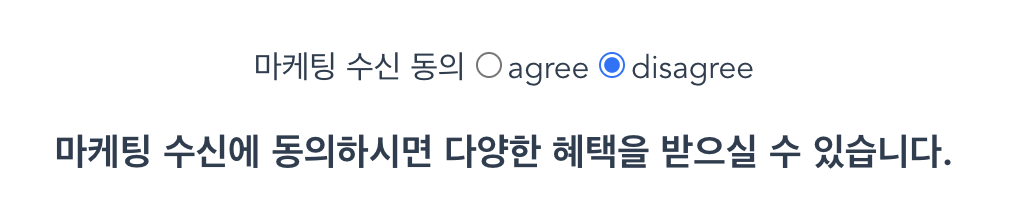
마케팅 수신 동의를 한 경우 화면은 아래와 같습니다.
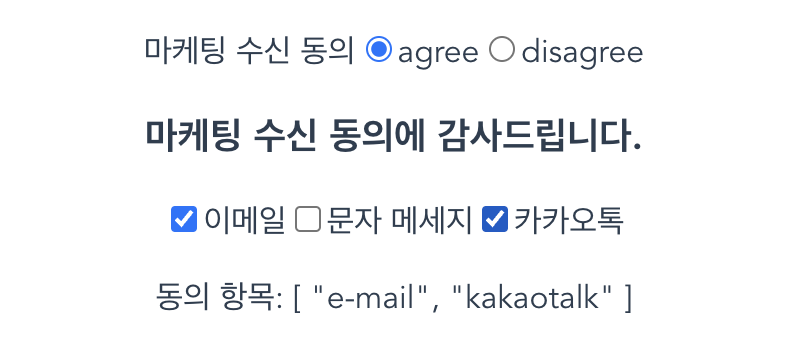
v-on
클릭 이벤트
클릭 이벤트 발생 시에 특정 로직을 수행하고 싶을 때는 v-on:click="수행 함수" 형태 또는 @click="수행 함수" 형식으로 코드를 작성합니다.
이 때 수행할 함수는 <script> 태그 내에 methods 안에 정의하면 됩니다.
<template>
...
</template>
<script>
export default {
data() {
return {
...
}
},
// 이벤트 발생 시 수행할 함수 정의 위치
methods: {
수행할_함수() {
...
}
}
}
</script>
만약 클릭 이벤트가 발생했을 때 여러가지 함수를 수행시키고 싶다면 다음과 같이 작성할 수 있습니다.
<button type="button" @click="(func_a(), func_b())">Click</button>
다음과 같은 3개의 클릭 이벤트가 있는 예제를 작성해보도록 하겠습니다.
- 사용자에게 interval값을 입력받는다.
- Add버튼을 누르면 interval 값만큼 counter를 증가시킨다.
- Sub버튼을 누르면 interval 값만큼 counter를 감소시킨다.
- reset 버튼을 누르면 counter를 0으로 리셋하고 alert 팝업을 띄운다.
<template>
<div>
<div>
<span>interval 값 세팅: </span>
<input type="text" v-model.number="interval" />
</div>
<button type="button" v-on:click="increaseCounter(interval)">Add</button>
<button type="button" @click="decreaseCounter(interval)">Sub</button>
<button type="button" @click="(resetCounter(), alertReset())">Reset</button>
<p>counter 값: {{counter}}</p>
</div>
</template>
<script>
export default {
data() {
return {
counter: 0,
interval: 1
};
},
methods: {
increaseCounter(interval) {
this.counter = this.counter + interval;
},
decreaseCounter(interval) {
this.counter = this.counter - interval;
},
resetCounter() {
this.counter = 0;
},
alertReset() {
alert('Counter가 리셋되었습니다.')
}
}
}
</script>
아래 사진과 같은 화면을 통해 버튼을 눌러 counter 값을 조정할 수 있게 됩니다.
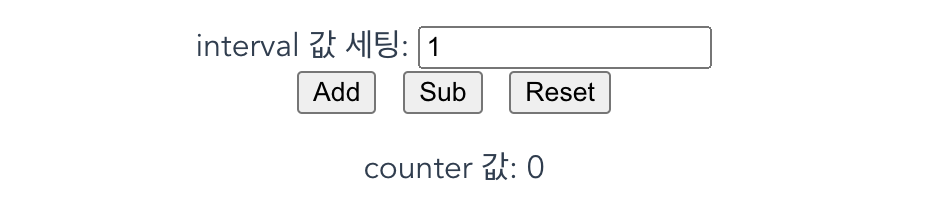
Change 이벤트
Change는 바인딩된 데이터의 값이 바뀔 때 사용됩니다.
change 를 사용할 때는
<select v-model="변경_여부를_체크할_변수" @change="호출할_함수>"
형식으로 사용합니다.
select를 사용하여 선택된 옵션이 바뀔 때마다 alert 팝업을 띄우는 예시 코드를 작성해보겠습니다.
<template>
<div>
<select v-model="selectedOption" @change="alertChange">
<option value="First">First</option>
<option value="Business">Business</option>
<option value="Economy">Economy</option>
</select>
</div>
</template>
<script>
export default {
data() {
return {
selectedOption: 'First'
};
},
methods: {
alertChange() {
alert(this.selectedOption+"가 선택되었습니다.")
}
}
}
</script>
Key 이벤트
key 이벤트는 키보드에서 특정 자판이 입력되었을 때 수행할 로직을 연결할 때 사용됩니다.
사용되는 형태는 다음과 같습니다.
<input @keyup.enter="submit" />
위의 경우에는 enter키가 눌렸을 때와 매핑된 경우이고, 이 외에도 자주 사용되는 키로는 아래 목록이 있습니다.
- enter
- tab
- delete
- esc
- space
- down
- up
- left
- right
